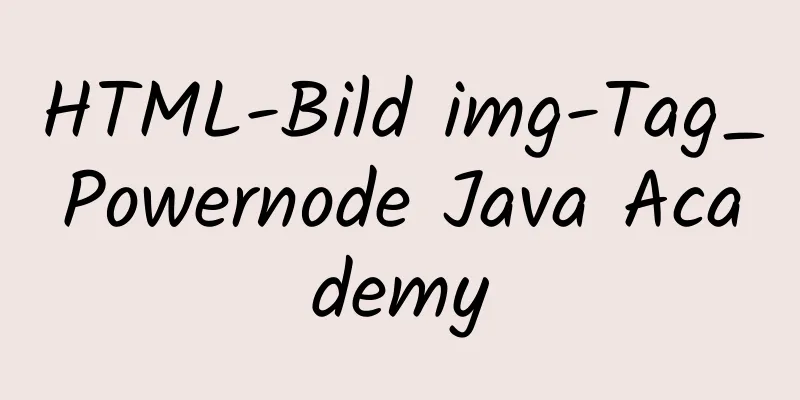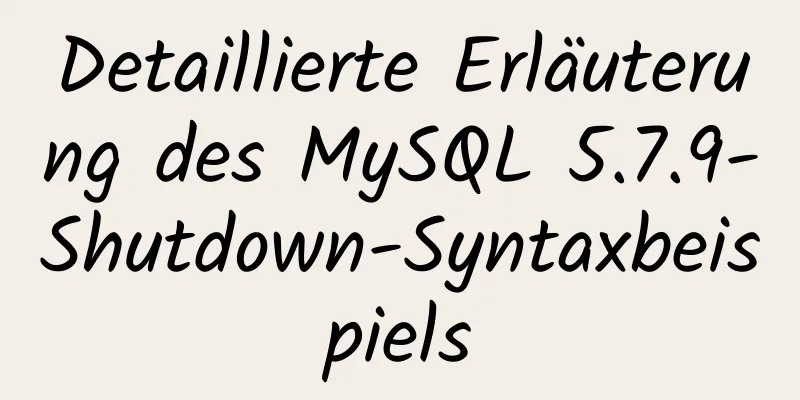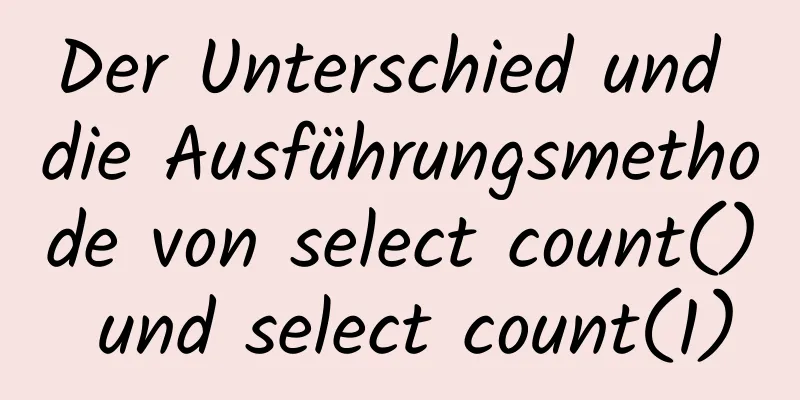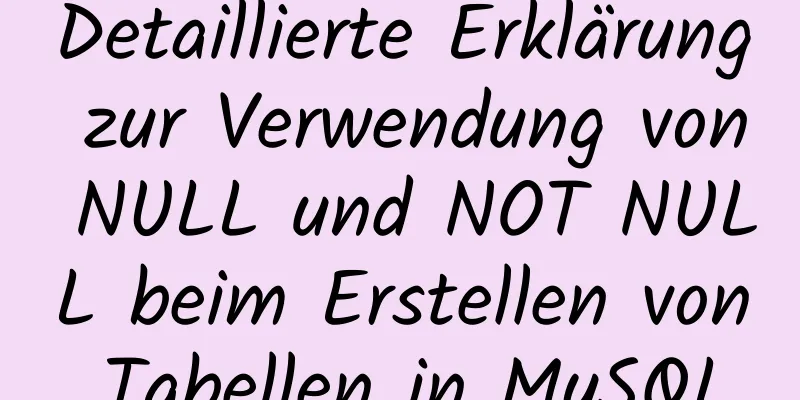Lösung für das Problem, dass Docker Nginx nach dem Ausführen nicht mehr aufgerufen werden kann

|
## 1 Ich lerne gerade die Docker-Bereitstellung und hatte ursprünglich geplant, Nginx zu dockerisieren. Informationen zur benutzerdefinierten Konfiguration finden Sie in der offiziellen Docker-Image-Beschreibung Nachdem ich die offizielle nginx.conf kopiert hatte, änderte und fügte einige Anpassungen hinzu, hauptsächlich das Blockieren der default.conf und des Include-Ordners sites-available # /etc/nginx/conf.d/.conf einschließen; Fügen Sie /etc/nginx/sites-available/ ein. Offizielle Originalkonfiguration
Benutzer nginx;
Arbeiterprozesse 1;
Fehlerprotokoll /var/log/nginx/error.log warnen;
pid /var/run/nginx.pid;
Ereignisse {
Arbeiterverbindungen 1024;
}
http {
/etc/nginx/mime.types einschließen;
Standardtyp Anwendung/Oktett-Stream;
log_format main '$remote_addr - $remote_user [$time_local] "$request" '
'$status $body_bytes_sent "$http_referer" '
'"$http_user_agent" "$http_x_forwarded_for"';
Zugriffsprotokoll /var/log/nginx/access.log Haupt;
sendfile an;
#tcp_nopush ein;
KeepAlive-Timeout 65;
#gzip ein;
schließen Sie /etc/nginx/conf.d/*.conf ein;
}Erstellen Sie eine neue Datei docker-compose.yml und geben Sie einfach Bilder, Namen, Ports an und mounten Sie lokale Dateien anstelle der Standardwerte. Version: '3' Leistungen: nginx-Proxy: Bild: nginx Containername: nginx Häfen: -8081:80 Bände: - ./nginx/nginx.conf:/etc/nginx/nginx.conf:ro ## 2 Nach dem Ausführen von Docker-Compose Up bleibt es beim Anhängen an Nginx hängen und der Browser kann nicht auf die Portadresse zugreifen
Ich weiß nicht, wo das Problem liegt. Nachdem ich nach Informationen gesucht hatte, fand ich heraus, dass ich den tty-Parameter zum Debuggen verwenden kann. Ändern Sie docker-compose.yml und fügen Sie eine Konfiguration tty:true hinzu. docker exec -it nginx /bin/bash Ich habe festgestellt, dass der vorherige Ordner „Sites-Available“ leer war, nachdem ich die Standarddatei „default.conf“ gelöscht und keine weiteren Konfigurationsdateien hinzugefügt hatte. ## 3 Ich habe mich ausgegraben, füge hinzu -./nginx/sites-available:/etc/nginx/sites-available:ro Und fügen Sie eine Konfigurationsdatei in „Sites verfügbar“ hinzu. /etc/nginx/sites-available# ls Datei default.conf Nach dem Ausführen ist der Zugriff auf die Portadresse endlich normal
Das Obige ist der vollständige Inhalt dieses Artikels. Ich hoffe, er wird für jedermanns Studium hilfreich sein. Ich hoffe auch, dass jeder 123WORDPRESS.COM unterstützen wird. Das könnte Sie auch interessieren:
|
<<: So erstellen Sie einen untergeordneten Prozess in nodejs
>>: Linux-Plattform MySQL ermöglicht Remote-Login
Artikel empfehlen
Zusammenfassung verschiedener gängiger Abfragebeispiele für Join-Tabellen in MySQL
Dieser Artikel beschreibt anhand von Beispielen v...
So benachrichtigen Sie Benutzer per E-Mail über die Ergebnisse der Crontab-Ausführung
Symptom Ich habe eine Crontab-Aufgabe auf einem C...
Über das Problem der Offline-Installation des Docker-Pakets unter CentOS 8.4
Die verwendete virtuelle Maschine ist CentOS 8.4,...
W3C Tutorial (6): W3C CSS Aktivitäten
Ein Stylesheet beschreibt, wie ein Dokument angez...
Analyse des Ereignisschleifenmechanismus von js
Vorwort Wie wir alle wissen, ist JavaScript im Ke...
Zusammenfassung der unbekannten Verwendung von "!" in Linux
Vorwort Tatsächlich gibt es für das bescheidene „...
Verwendung und Beschreibung des HTML-Tags tbody
Das Tbody-Element sollte in Verbindung mit den Ele...
Analyse der Probleme und Lösungen beim Importieren großer Datenmengen in MySQL
Im Projekt stoßen wir häufig auf das Problem, gro...
Implementierung der bidirektionalen Bindung von übergeordneten und untergeordneten Komponentendaten im Front-End-Framework Vue
Inhaltsverzeichnis 1. Einweg-Wertübertragung zwis...
Beheben Sie das Problem, dass die Docker-Installation abgeschlossen und gemeldet wird: bridge-nf-call-iptables ist deaktiviert
Nachdem die Docker-Installation auf der CentOS-Ma...
Probleme bei der Ausführungsreihenfolge von AND und OR in SQL-Anweisungen
Frage Beim Schreiben von Datenbank-SQL ist mir ge...
Analyse der MySQL-Ansichtsfunktionen und Anwendungsbeispiele
Dieser Artikel veranschaulicht anhand von Beispie...
Font Treasure House 50 exquisite kostenlose englische Schriftartenressourcen Teil 1
Designer verfügen über eine eigene Schriftartenbi...
Scrollen Sie in Vue nach unten, um weitere Daten zu laden. Detaillierte Erläuterung des Scroll-Falls
Vue-unendliches Scrollen Installieren npm install...
VUE+Express+MongoDB-Frontend- und Backend-Trennung zur Realisierung einer Notizwand
Ich habe vor, eine Reihe von Haftnotizwänden zu r...